
Robert Triggs / Autorité Android
Vous avez déballé un nouveau téléphone pour les vacances ? Cela peut certainement être excitant, mais changer de téléphone peut être stressant. Vous devez tout sauvegarder et vous souvenir de toutes les connexions de votre compte, le tout le matin de Noël. Si vous avez judicieusement retardé le changement de quelques jours, nous sommes là pour vous aider. Notre Autorité Android les critiques sont devenus des pros pour passer d’un appareil à l’autre toutes les deux semaines sans trop de maux de tête. Voici comment nous procédons.
Vous cherchez à tirer le meilleur parti de votre téléphone ? N’oubliez pas de consulter notre tour d’horizon des meilleurs accessoires de téléphone Tu peux recevoir!
Choses à faire avant de changer de téléphone
- Avant de changer de téléphone, assurez-vous d’avoir sauvegardé vos données, contacts, photos et fichiers importants. Ensuite, nous verrons comment vous pouvez le faire rapidement pour vous assurer de pouvoir transférer rapidement les données du téléphone. Nous avons un guide entièrement séparé dédié à sauvegarder votre téléphone Android pour la sécurité, tandis que cet article se concentre sur les sauvegardes et la préparation du changement de téléphone et du transfert de données.
- Vous voudrez également vous assurer vos anciens et nouveaux téléphones sont complètement chargés et prêt à partir sans interruption majeure. Certains fabricants incluront des dongles ou des câbles pour vous aider à passer de l’ancien appareil au nouveau. Si c’est le cas, c’est très bien, mais ce n’est pas toujours prévu, et de nombreuses personnes se tournent vers des téléphones usagés sans dongles ni câbles propriétaires.
- Faites-le en Wi-Fi. Avec de nombreux téléchargements et chargements sur le point de se produire, vous voudrez être sur le Wi-Fi, pas sur les données de votre opérateur ou de votre réseau, si possible. Ayez votre mot de passe Wi-Fi à portée de main pour votre nouveau téléphone !
- Passer de l’iPhone à Android ? Ce guide n’est pas vraiment pour vous, mais vous pouvez consulter celui-ci : Comment passer de l’iPhone à Android.
- Conseil avant de commencer : n’essuyez pas aussi longtemps que vous le pouvez : Si vous le pouvez, n’effacez pas votre ancien téléphone aussi longtemps que possible. Vous ne pouvez jamais être tout à fait sûr s’il y a une raison pour laquelle vous devez rallumer l’ancien téléphone une fois de plus. Par exemple, certaines applications bancaires aiment autoriser des appareils uniques et ne permettent pas aux nouveaux appareils d’être autorisés tant que l’ancien appareil n’a pas été manuellement dissocié. C’est parfois un monde étrange dans les applications, et garder votre ancien téléphone pendant une semaine ou deux au moins peut vous éviter des soucis, comme attendre que le service client vous aide. C’est le pire des cas, mais ça nous est arrivé !
Installer des applications de sauvegarde
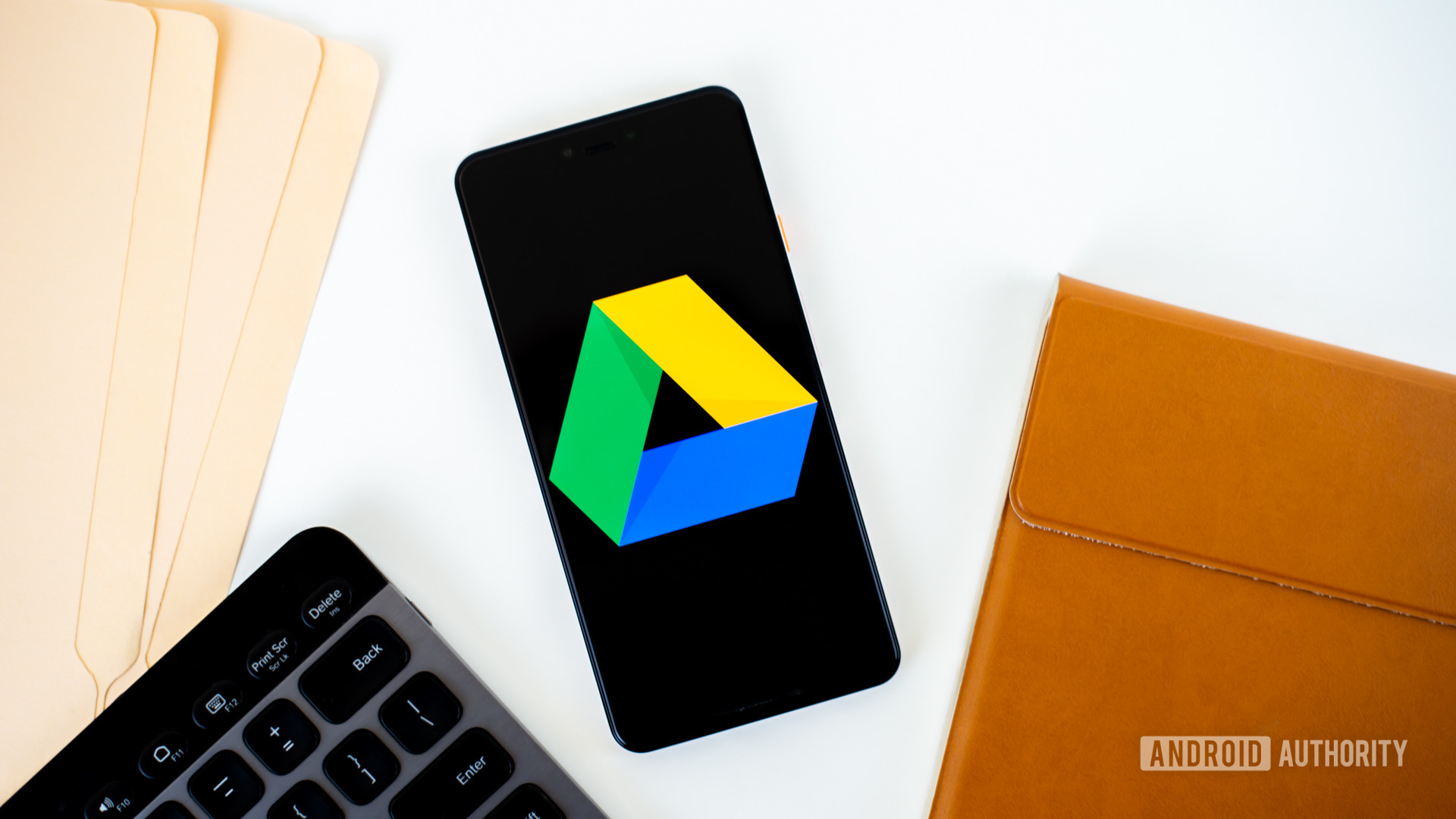
Edgar Cervantes / Autorité Android
Nous vous recommandons fortement d’utiliser des applications Google gratuites pour préparer une sauvegarde si ce n’est déjà fait. Google facilite également la sauvegarde de vos photos, vidéos et autres fichiers à l’aide de Photos et Drive.
Google Drive est génial car il vous permet de télécharger des fichiers depuis votre téléphone et d’y accéder depuis presque n’importe quel autre appareil. À l’aide de l’application, vous pouvez enregistrer tous les documents importants dans le cloud et les récupérer sur un nouveau smartphone après vous être connecté avec votre compte Google.
Avec Google Photos, vous pouvez choisir de sauvegarder toutes les photos et vidéos trouvées sur votre téléphone dans le cloud. Les sauvegarder dans leur qualité d’origine sera décompté de votre allocation de stockage en ligne.
Malheureusement, le stockage illimité sur Google Photos a pris fin en juin 2021. Il sera alors comptabilisé dans les 15 Go de stockage cloud gratuit dont chaque utilisateur dispose. Si cela ne suffit pas, vous pouvez vous inscrire Google One et payez pour plus d’espace.
Voir également: Les meilleures alternatives à Google Photos
Messages Google fait un assez bon travail de sauvegarde des messages texte. Cependant, vous ne pourrez peut-être pas enregistrer de MMS. De nombreux utilisateurs recommandent Sauvegarde et restauration SMS dans ce cas.
Utiliser des sauvegardes intégrées à l’application

Edgar Cervantes / Autorité Android
Une fonctionnalité utile pour les applications plus complexes contenant des informations vitales est leurs propres sauvegardes. Par exemple, si vous envoyez des messages via WhatsApp, vous pouvez accéder à ses paramètres et demander à l’application d’enregistrer vos enregistrements de discussion sur un compte Google Drive, en vous assurant de ne pas perdre de message. Signal offre la même chose, tandis que Télégramme stocke vos discussions dans le cloud afin qu’elles soient accessibles une fois que vous vous connectez sur votre nouvel appareil.
Vous serez peut-être surpris du nombre d’applications offrant ce type de services, mais vous devrez revérifier chacune d’entre elles pouvant contenir vos fichiers les plus importants, en particulier si vous avez des documents ou un application spéciale photo ou coffre-fort.
Comment transférer des données d’un téléphone à un autre
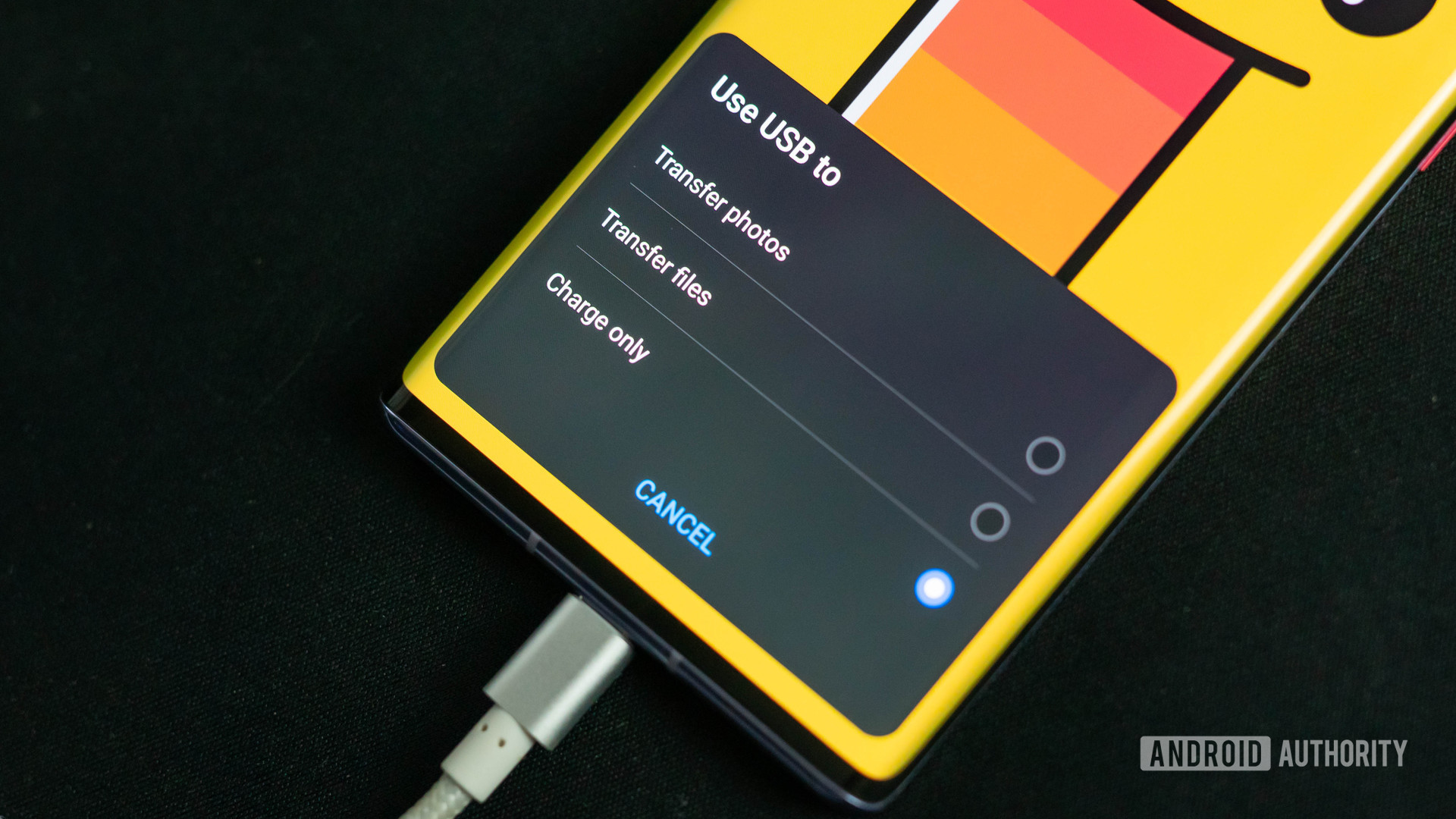
Ryan-Thomas Shaw / Autorité Android
Option 1 : option de sauvegarde intégrée d’Android
Au cours des deux dernières années, Google a perfectionné la fonction de sauvegarde et de restauration d’Android et a facilité le changement d’Android. Tant que l’option est activée, votre téléphone doit gérer l’enregistrement des données de votre application, de l’historique des appels, des contacts, des paramètres de l’appareil et même des SMS sur votre compte Google Drive.
Les sauvegardes Android complètes peuvent être activées en allant sur Paramètres > Google > Sauvegarder. Gardez à l’esprit que les étapes peuvent être légèrement différentes, selon le téléphone dont vous disposez. Les sauvegardes s’effectuent automatiquement en arrière-plan, mais elles peuvent être démarré manuellement sur les téléphones Android en appuyant sur le bouton Sauvegarder maintenant.
Lire la suite : Comment sauvegarder votre téléphone Android
En suivant cette voie, lorsque vous entrez dans le processus de configuration sur un nouveau téléphone Android, Google devrait vous offrir la possibilité de restaurer toutes ces données à partir du cloud. Sélectionnez simplement la dernière sauvegarde et le combiné s’occupera de copier les données.
Un conseil important : Vous ne pouvez pas restaurer une sauvegarde à partir d’une version Android plus récente sur un téléphone exécutant une version Android plus ancienne. Cela signifie que vous ne pouvez pas restaurer un Téléphone Android 12 vers un ancien téléphone Android 10 : le processus suppose que vous effectuez une mise à niveau constante. Mais, si cela pose un problème, vous devez d’abord mettre à jour le téléphone Android 11. Cela va juste prendre un certain temps.
Option 2 : sauvegarde ADB
L’une des méthodes de sauvegarde les moins connues est recommandée uniquement pour les utilisateurs expérimentés et les développeurs utilisant Google Outil de pont de débogage Android (ADB). Vous pouvez sauvegarder la plupart des données de votre téléphone et de vos applications installées. Le fichier de sauvegarde est même enregistré sur votre ordinateur pour être consulté à tout moment ou restauré sur n’importe quel appareil Android. Cela vous donne plus de contrôle sur vos options de sauvegarde et vous permet d’utiliser la même base pour plusieurs téléphones à la fois.
Mais, comme ce processus implique l’utilisation des outils de développement de Google, nous vous conseillons de n’utiliser cette option que si vous avez déjà utilisé ADB ou si vous êtes d’accord pour avancer lentement et prudemment dans votre voyage.
Vous devrez télécharger et configurer le SDK Android sur votre ordinateur pour commencer. D’abord, activer les options de développement et le débogage USB sur votre smartphone. Ensuite, connectez-le à votre ordinateur et assurez-vous qu’ADB fonctionne correctement.
Là, tapez et exécutez adb backup -apk -shared -all -f
Assurez-vous que l’écran de votre smartphone ne se met pas en veille pendant le processus de sauvegarde. Il cessera de fonctionner et n’enregistrera pas toutes les données de votre appareil.
Une fois votre nouvel appareil configuré et connecté à votre ordinateur, exécutez le adb restore
Malheureusement, les sauvegardes ADB ne sont pas parfaites. Certains prennent un itinéraire pour avoir un fichier de sauvegarde sur un ordinateur local au lieu du cloud. Malheureusement, il ne capture pas nécessairement tout.
Comment transférer des applications d’un Android vers un autre téléphone Android

Joe Hindy / Autorité Android
Le déplacement d’applications est assez simple, avec quelques options disponibles.
1. Restauration à partir de sauvegardes précédentes
Si vous avez réussi à sauvegarder votre appareil, la première étape consiste à laisser Android accéder à vos sauvegardes. Cela inclut la liste des applications que vous avez installées sur votre dernier téléphone. Votre nouveau téléphone Android réinstallera automatiquement toutes les applications disponibles sur le Google Play Store. Malheureusement, certaines applications se souviendront de vous, mais certaines auront besoin que vous vous reconnectiez. Cela dépend des choix des développeurs ; Ce n’est pas de ta faute!
2. Accédez à votre bibliothèque Google Play Store
Vous ne voudrez peut-être pas répliquer toutes vos applications lorsque vous changez de téléphone. C’est souvent une bonne idée de sauter cette option et de commencer avec un téléphone propre. Cependant, vous pouvez accéder rapidement à vos applications précédemment installées. Pour cela, ouvrez Google Play Store > Menu (trois lignes verticales) > Mes applications et jeux > Bibliothèque.
Cela listera toutes les applications que vous avez installées sur n’importe quel appareil associé à votre compte. Cela peut être une longue liste d’amis oubliés avec beaucoup de décisions à prendre au fur et à mesure. Il peut être plus rapide de faire la même chose juste à partir d’un PC sur le Web, ou plus lentement selon le nombre de clics impliqués.
N’oubliez pas les mots de passe et 2FA
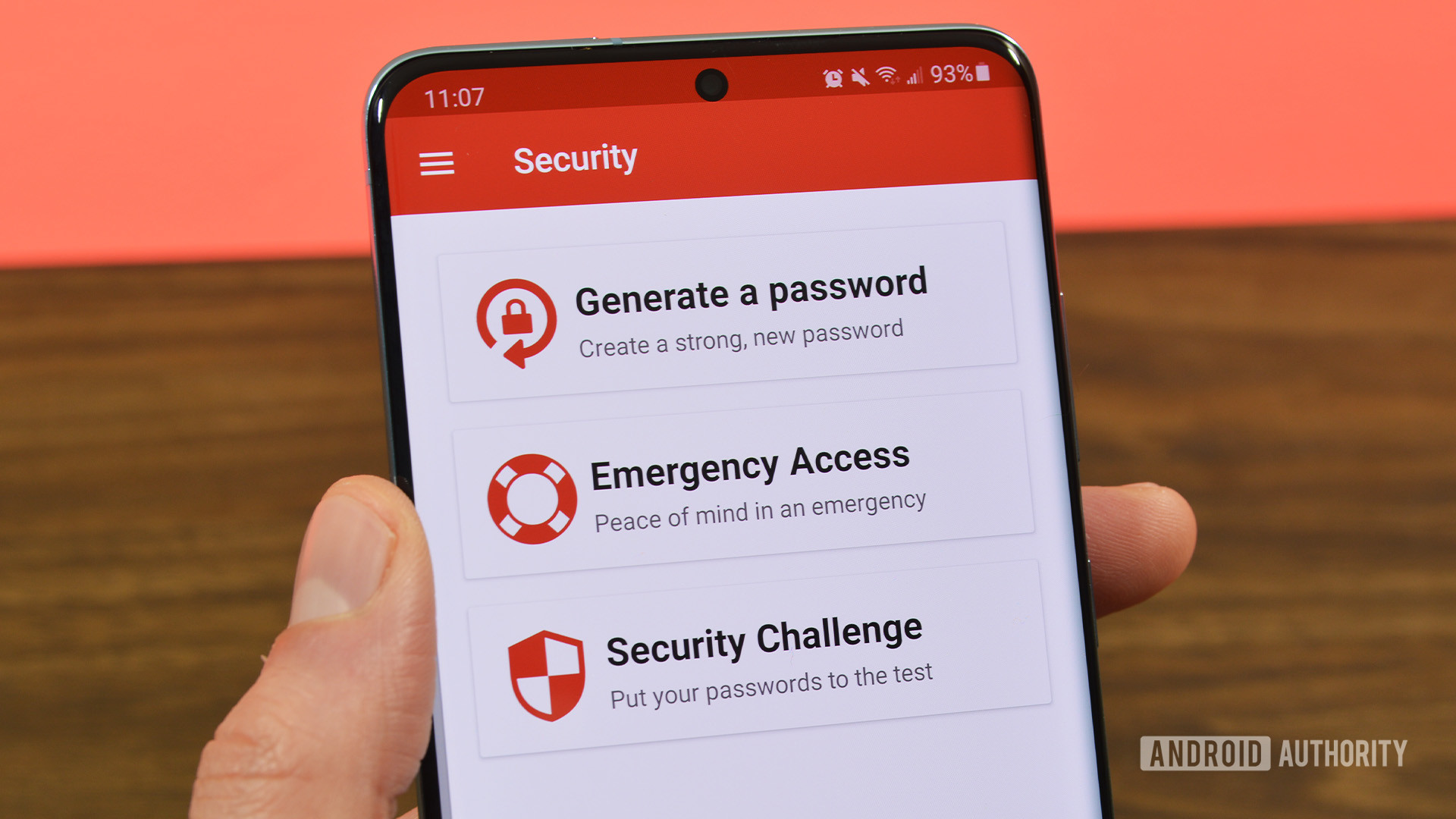
Joe Hindy / Autorité Android
L’un des problèmes les plus importants lors du basculement entre les appareils est la reconnexion à chaque application. Certains développeurs ont implémenté la possibilité de se connecter à l’aide de votre compte Google (ou d’autres comptes de réseaux sociaux). Cependant, beaucoup nécessitent des noms d’utilisateur et des mots de passe dont vous devrez vous souvenir.
Le moyen le plus simple et le plus sûr de traverser ce processus est d’utiliser un gestionnaire de mots de passe Comme Dernier passage ou 1Mot de passe. Non seulement ces services vous permettent de générer des mots de passe incroyablement complexes et de les garder en sécurité, mais ces applications peuvent également coller rapidement vos informations d’identification, vous n’avez donc pas besoin de vous en souvenir. Malheureusement, toutes les applications n’implémentent pas l’API de remplissage automatique. Vous devrez donc éventuellement copier votre mot de passe directement depuis le gestionnaire de mots de passe.
En plus de cela, diverses applications peuvent s’authentifier Authentification à deux facteurs (2FA) connexions. Nous vous recommandons fortement de sécuriser tous les comptes possibles avec une forme de 2FA. Cependant, vous devez être très prudent lorsque vous changez de téléphone. Être bloqué, même pour une seule connexion sécurisée 2FA, sera pour le moins douloureux.
La bonne nouvelle est, enfin, les applications 2FA populaires comme Authentificateur Google enfin vous donner la possibilité de sauvegarder 2FA pour transférer vers un autre appareil. Des gens comme Authy et LastPass le font aussi depuis un certain temps.
Si vous êtes rooté…

Si votre téléphone Android est rooté, l’outil fantastique appelé sauvegarde Titanium peut faire une copie presque parfaite de l’intégralité de votre smartphone. Bien sûr, il vous permet de réinstaller toutes les applications que vous aviez sur votre ancien appareil. Il essaie également de se souvenir de vos préférences dans l’application et peut même parfois vous garder connecté.
Bien sûr, peu de gens rootent leurs appareils. Heureusement, toutes les solutions ci-dessus offrent une expérience de sauvegarde et de restauration presque transparente. Vous ne devriez donc pas avoir à vous soucier de sauter à travers des cerceaux pour faire fonctionner la sauvegarde Titanium.
Comment sauvegarder et restaurer votre téléphone ? Faites-nous savoir si vous avez repéré de nouvelles applications ou techniques utiles à mesure qu’Android continue de mûrir et d’évoluer.
Source link






